Khi sử dụng Apple Watch, bạn thường thắc mắc nút Digital Crown ngoài những chức năng cơ bản như tăng/giảm âm lượng, chỉnh báo thức,… thì còn gì đặc biệt nữa không. Mời bạn cùng tham khảo bài viết Digital Crown là gì, cách sử dụng Digital Crown trên Apple Watch để biết thêm thông tin nhé!
Xem ngay các sản phẩm dây đồng hồ Apple Watch đang giảm giá SỐC
1Digital Crown là gì?
Digital Crown là một nút xoay điện tử hình tròn nhỏ, thực hiện chức năng giống như một phím bấm, được Apple trang bị riêng cho các dòng sản phẩm Apple Watch để tạo điểm nhấn nổi bật và khác biệt.
Nút này được lấy cảm hứng từ những vòng điều chỉnh ngày và giờ trên các đồng hồ truyền thống. Không chỉ dừng lại tại đây, Digital Crown còn có khả năng thu/phóng màn hình, điều chỉnh âm lượng, chụp ảnh màn hình,… và thậm chí là loại bỏ nước mỗi khi đi dưới trời mưa.
Việc tích hợp Digital Crown sẽ mang đến cho người dùng những trải nghiệm trực quan và chân thật hơn bao giờ hết. Các thao tác sẽ diễn ra nhanh chóng, phòng trừ trường hợp màn hình bị đơ, không cảm ứng được.

2Cách sử dụng Digital Crown trên Apple Watch
Thay thế nút Home ảo
Tính năng đầu tiên được nhiều người thích thú là nó có thể thay thế nút Home ảo. Khi bạn sử dụng Digital Crown trên Apple Watch, nó thực hiện chức năng giống như một nút Home.
Digital Crown hiểu được các cử chỉ, thao tác của người dùng, khi nhận được lệnh nó sẽ quay về màn hình chính và phản hồi lại một chức năng mình cần cho hành động kế tiếp.
- Bạn nhấn Digital Crown một lần để ứng dụng quay về màn hình hiển thị thời gian.
- Nhấn Digital Crown thêm một lần nữa sẽ quay về màn hình chính.
- Nhấn 2 lần Digital Crown thì ứng dụng vừa mở gần đây nhất sẽ xuất hiện.
Ngoài ra, nó còn có chức năng điều chỉnh thời gian giống như những chiếc đồng hồ truyền thống. Bạn chỉ cần xoay tròn Digital Crown thì thời gian hiển thị trên màn hình sẽ được thay đổi.

Gọi Siri
Siri vẫn sẽ được hãng tích hợp trên đồng hồ thông minh Apple Watch, có tính năng giống hệt như iPhone. Bạn có thể dễ dàng tra cứu nhanh số điện thoại, tìm kiếm thông tin,… một cách nhanh chóng và hiệu quả.
Để gọi được Siri trên Apple Watch, bạn chỉ cần nhấn giữ Digital Crown cho đến khi Siri xuất hiện và đọc lệnh.
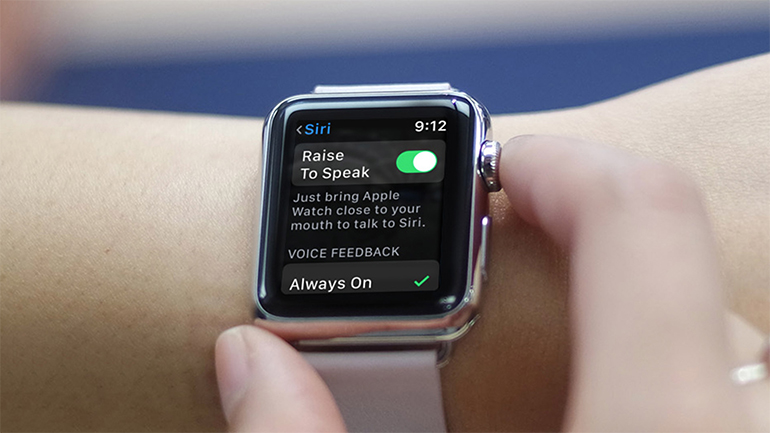
Chụp màn hình
Chỉ với vài thao tác đơn giản thì bạn đã có thể dễ dàng chụp được màn hình trên Apple Watch. Ta thực hiện bằng cách nhấn đồng thời Digital Crown và nút cạnh bên (nút hình dẹt).
Khi đó, màn hình sẽ chớp lên, hình ảnh vừa được chụp sẽ lưu trữ trong ứng dụng Photos trên iPhone của bạn bằng kết nối iCloud.
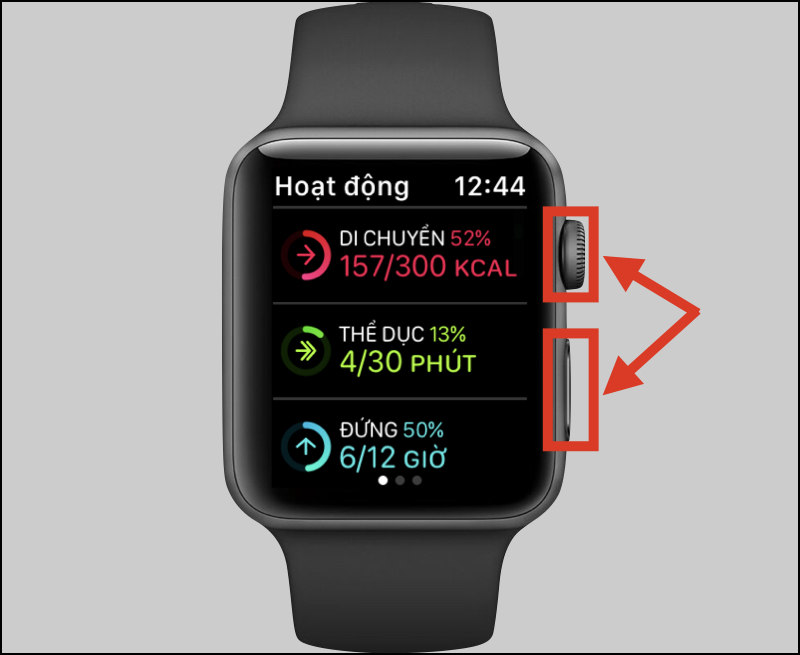
Điều khiển âm lượng
Khi bạn vào nghe nhạc bằng ứng dụng Apple Music hay Spotify, thanh điều khiển âm lượng sẽ xuất hiện và chúng thường ở phía dưới màn hình.
Nếu bạn muốn tăng/giảm âm lượng, chỉ với một thao tác xoay Digital Crown, ngay lập tức âm thanh sẽ thay đổi theo ý muốn của người dùng.

Loại bỏ nước
Apple Watch với tính năng kháng nước hiệu quả, giúp người dùng có thể xem giờ dưới mưa, đi bơi,… Tuy nhiên, điều đó vẫn không được đảm bảo hoàn toàn, bởi vì sẽ có một số bộ phận vẫn sẽ bị ảnh hưởng, đặc biệt là loa ngoài.
Vì thế, khi Apple Watch tiếp xúc với nước, bạn nên ngay lập tức kích hoạt chế độ loại bỏ nước và phát âm thanh để đẩy nước ra khỏi các lỗ loa.
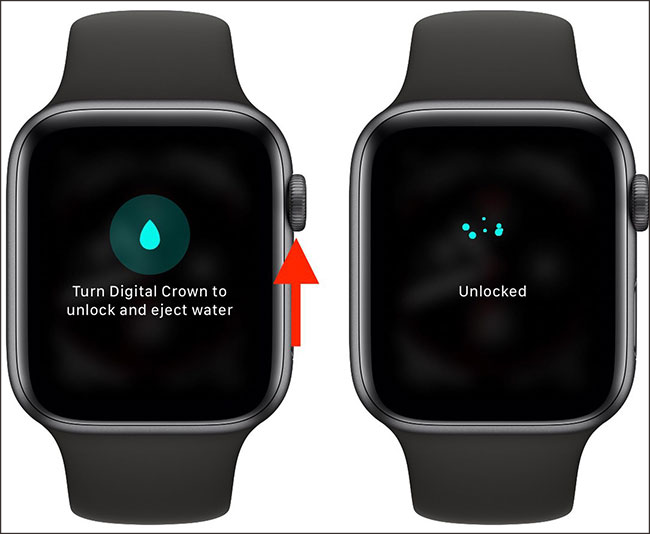
Thực hiện thao tác vặn Digital Crown bảo vệ đồng hồ khi tiếp xúc với nước như sau:
Bước 1: Đầu tiên, bạn cần mở khóa màn hình của đồng hồ thông minh, sau đó vuốt từ dưới lên để vào Control Center.
Bước 2: Tiếp đến, bạn cuộn xuống phía dưới quan sát, tìm kiếm và nhấn vào biểu tượng hình giọt nước (Water Lock).
Bước 3: Cuối cùng, vặn núm Digital Crown tạo độ rung động cho đồng hồ để đẩy nước ra khỏi loa.
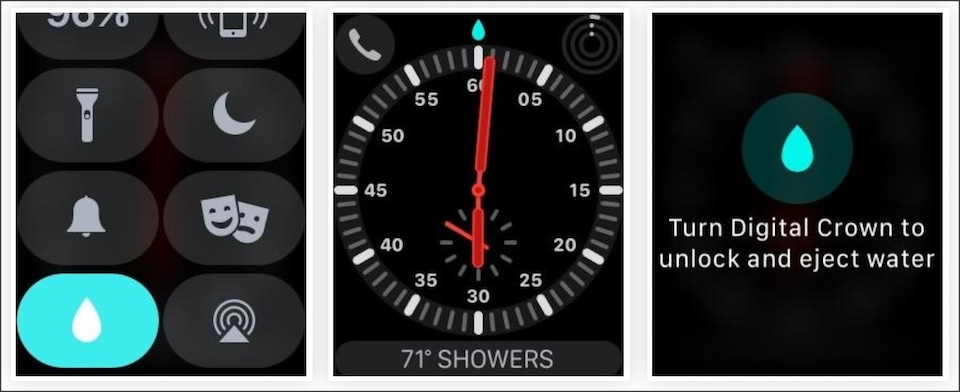
- Hướng dẫn thêm và tùy chỉnh hình nền Apple Watch đơn giản trong nháy mắt
- Hướng dẫn sử dụng ứng dụng Hoạt động trên Apple Watch để theo dõi chuyển động cả ngày hiệu quả nhất
- Cách sử dụng tính năng rửa tay trên Apple Watch siêu đơn giản


Trên đây là bài viết Digital Crown là gì? Cách sử dụng Digital Crown trên Apple Watch mà truongptdtntthptdienbiendong.edu.vn gửi đến bạn, chúc bạn thành công. Nếu có thắc nào vui lòng để lại bình luận bên dưới để được giải đáp bạn nhé!
